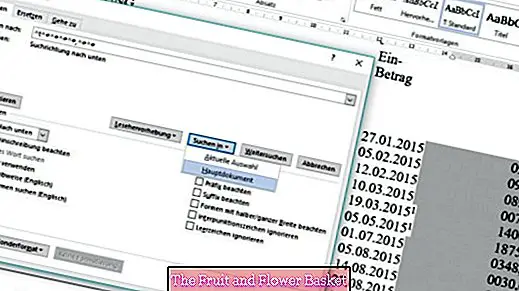„Word 2013“ pažymėkite visus paieškos rezultatus
„Word 2003“ buvo daug geresnė, patogesnė ir aiškesnė nei vėlesnės versijos, tačiau dabar aš turėjau įdiegti naują „MS Office“, „Office 2013“. Kodėl „Microsoft“ blogina savo produktus? Man tai yra paslaptis. Kai kurias mylimas ir praktiškas savybes sunku rasti.
Atidžiai atrodau šis: pažymėkite visus paieškos rezultatus, kad juos visus galėtumėte nukopijuoti ar suformatuoti.
Pavyzdys, kurį matote paveikslėlyje: jis yra šiek tiek sudėtingas. Tai yra mano pajamų surinkimo mokesčių deklaracijai dalis. Norėčiau pažymėti visus atskirus elementus, kuriuos reikia nukopijuoti ir sujungti su „Excel“. Tam turiu standartizuoti įrašus, kad galėčiau rasti viską kartu su „Word“ paieška. Taigi šiame pavyzdyje ieškau „tabulatūros simbolio skaitmens skaitmens skaitmens kablelio skaitmens skaitmens“. Pakaitiniai simboliai, rasti paieškoje „Specialiame formate“, yra šie: „^ t ^ # ^ # ^ # ^ #, ^ # ^ #“
Ir tai, kaip jūs vykdote šią paiešką: suaktyvinkite išplėstinę paiešką, paieškos laukelyje įveskite atitinkamus pakaitinius simbolius.
Tada (kas yra svarbu ir nėra akivaizdu) skiltyje „Ieškoti“ ==> pasirinkite pagrindinį dokumentą.
Zackas, viskas. Uždarykite paieškos laukelį, naudokite ctrl + c, norėdami nukopijuoti pasirinktas vietas (Ctrl + c) ir įklijuoti „Excel“. Puikiai tinka ir daugelyje kitų dalykų, kur norite surasti, formatuoti, pašalinti ar nukopijuoti įrašus patraukliu išdėstymu. Tai taip pat tinka, jei tie žodžiai ar simboliai yra išsibarstę teksto viduryje.